- Հեղինակ Abigail Brown [email protected].
- Public 2024-01-07 19:04.
- Վերջին փոփոխված 2025-01-24 12:12.
Անկախ նրանից, թե դուք նոր եք համակարգիչներում և պլանշետներում, թե վաղուց եք դրանք օգտագործում, օգնում է ունենալ ստուգաթերթ, երբ նոր սարք եք սկսել: Ահա թե ինչ պետք է անեք այն կարգավորելու համար:
Մուտք գործեք համապատասխան հաշվի միջոցով
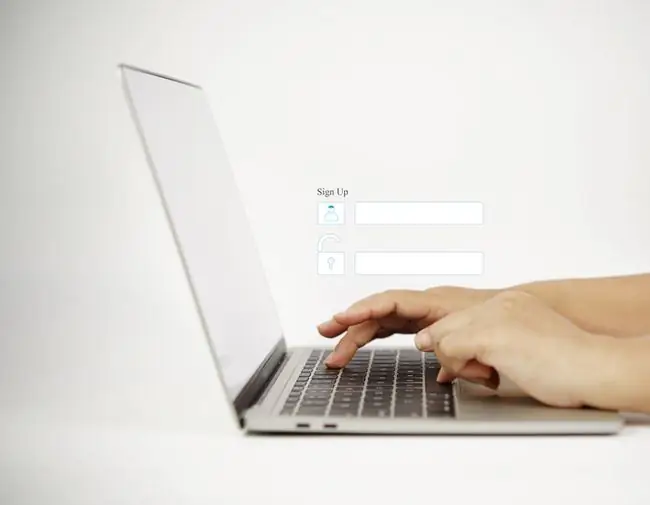
Առաջին անգամ, երբ միացնում եք նոր նոութբուքը կամ պլանշետը, ձեզ կառաջարկվի կարգավորել մի քանի կարգավորումներ: Ձեզ հարցնում են, թե ինչ լեզու օգտագործել, ինչ ցանցին եք ուզում միանալ, և եթե ցանկանում եք միացնել տեղորոշման ծառայությունները, ի թիվս այլ բաների:
Մոգը ձեզ քայլ առ քայլ տանում է այս ամենի միջով: Գործընթացի ընթացքում ձեզանից պահանջվում է մուտք գործել գոյություն ունեցող հաշիվ (կամ ստեղծել):
Windows-ի վրա հիմնված նոութբուքերը և պլանշետները թույլ են տալիս մուտք գործել տեղական հաշիվ: Բայց, եթե անեք, ձեր սարքից առավելագույնը չեք ստանա: Փոխարենը, մուտք գործեք Microsoft-ի հաշիվ, եթե Windows սարքում եք: Եթե չունեք մեկը, ապա ձեզ կառաջարկվի ստեղծել մեկը կարգավորման գործընթացում: Մյուս օպերացիոն համակարգերը ունեն նմանատիպ հաշվի պահանջներ: Android-ի վրա հիմնված սարքերի համար ձեզ հարկավոր է Google հաշիվ: Apple-ի նոութբուքերի և պլանշետների համար՝ Apple ID:
Մուտք գործելուց հետո կարող եք թույլ տալ, որ նոր սարքը համաժամացնի ձեր առկա տվյալները և կարգավորումները, եթե այդ տվյալները կան, կամ կարող եք ընտրել սարքը կարգավորել առանց համաժամացման: Տվյալները, որոնք կարող են համաժամացվել, կարող են ներառել, բայց չեն սահմանափակվում դրանով, էլփոստի և էլփոստի հաշիվներ, օրացույցի իրադարձություններ, հուշագրեր և նշումներ, հիշեցումներ, ծրագրի կարգավորումներ, հավելվածների տվյալները և նույնիսկ ձեր աշխատասեղանի ֆոնը կամ էկրանապահիչը:
Միացեք ցանցին
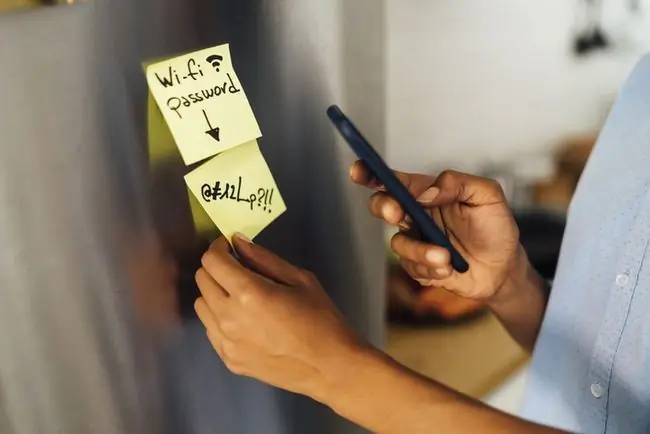
Կարգավորման գործընթացում ձեզ առաջարկվում է մոտակա անլար ցանցերի ցանկ և խնդրում են ընտրել մեկը:Կարևոր է միանալ ցանցին, որպեսզի կարողանաք ստանալ օպերացիոն համակարգի թարմացումներ, տեղադրել հավելվածներ և ներբեռնել պահպանված տվյալները (եթե դրանք կան) ամպից, և դա անել ամենալավն առաջին օրը: Windows-ը նույնպես պետք է միանա առցանց՝ ակտիվացնելու համար:
Ցանցը, որին միանում եք, գոնե այս գործընթացի ընթացքում, պետք է լինի այն ցանցը, որին վստահում եք, ինչպես ձեր տան կամ գրասենյակի ցանցը: Միանալու համար դուք պետք է մուտքագրեք գաղտնաբառը, այնպես որ դուք պետք է գտնեք այն:
Բազմաթիվ ինտերնետ ծառայություններ տրամադրում են, տեղադրել ձեր WiFi ցանցի անունը և գաղտնաբառը ձեր անլար երթուղիչի հետևի մասում:
Եթե կարգավորումների ընթացքում չեք կարողանում միանալ ցանցին և աշխատում եք Windows-ի վրա հիմնված սարքում, փորձեք սա՝
- Տեղափոխեք ձեր մկնիկը էկրանի ներքևի աջ անկյունում սեղմեք Անլար ցանցի պատկերակը:
-
Ընտրեք ձեր ցանցը ցանկից, այնուհետև ընտրեք միացում:
Համոզվեք, որ Ավտոմատ միացում վանդակը նշված է:

Image -
Մուտքագրեք ձեր գաղտնաբառ, ապա ընտրեք Հաջորդ։

Image - Ընտրեք վստահել ցանցին, երբ հուշեն:
Անհատականացնել հավելվածներն ու ծրագրերը
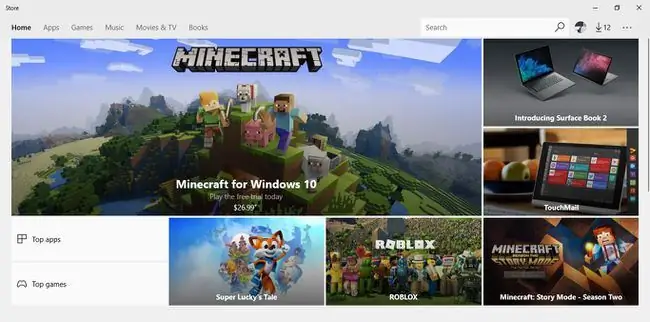
Նոր համակարգիչներ, դյուրակիր համակարգիչներ և պլանշետներ նախապես տեղադրված են բոլոր տեսակի հավելվածներով և ծրագրերով: Այս կոնֆիգուրացիան կարող է ճշգրտորեն համապատասխանել ձեր կարիքներին, բայց ավելի հավանական է, որ ցանկը ճշգրտումների կարիք ունենա:
Ի՞նչ պետք է ներբեռնել նոր նոութբուքում: Ի՞նչն է ավելորդ: Ահա մի քանի խորհուրդ այն ճիշտ ձեռք բերելու համար.
- Ձեռք բերեք ձեր բացակայող հավելվածները Microsoft Store-ից: Ստացեք միայն այն հավելվածները, որոնք գիտեք, որ կօգտագործեք հենց հիմա: Դուք կարող եք փորձարկել ուրիշների հետ ավելի ուշ:
- Ձեռք բերեք Ձեզ անհրաժեշտ ծրագրերը արտադրողների կայքերից: Դուք կարող եք ձեռք բերել և տեղադրել այնպիսի ծրագրակազմ, ինչպիսին է Microsoft Office-ը www.microsoft.com-ից և Apple iTunes-ից www.apple.com-ից: Ձեռք բերեք այն ծրագրերը, որոնք գիտեք, որ ձեզ անհրաժեշտ են, ինչպես նաև այն ծրագրերը, որոնց համար արդեն վճարել եք:
- Ազատվեք այն հավելվածներից, որոնք ձեզ պետք չեն: «Սկսել» ընտրացանկից աջ սեղմեք ցանկացած անցանկալի հավելված և ընտրեք Uninstall: Հաշվի առեք այն տարրերը, որոնք գիտեք, որ երբեք չեք օգտագործի, ներառյալ խաղերը, արտադրողականության հավելվածները և երրորդ կողմի մեդիա նվագարկիչները:
- Ազատվեք այն ծրագրերից, որոնք ձեզ պետք չեն: Դուք կարող եք դա անել՝ գնալով Կառավարման վահանակ և ընտրելով Տեղահանել ծրագիր: Հաշվի առեք այնպիսի ապրանքներ, ինչպիսիք են Get Office-ը, ծրագրերի փորձնական տարբերակները, որոնք դուք գիտեք, որ երբեք չեք օգտագործի, և խաղեր, որոնք չեք խաղա:
Երբեք մի տեղահանեք այն տարրը, որը դուք չեք ճանաչում: Որոշ ծրագրեր անհրաժեշտ են համակարգչի կամ պլանշետի ճիշտ աշխատանքի համար: Մյուսները կարող են ավելի ուշ օգտակար լինել, օրինակ՝ արտադրողների անսարքությունների վերացումը կամ օգնության հավելվածները:
Ավելացնել անձնական տվյալներ
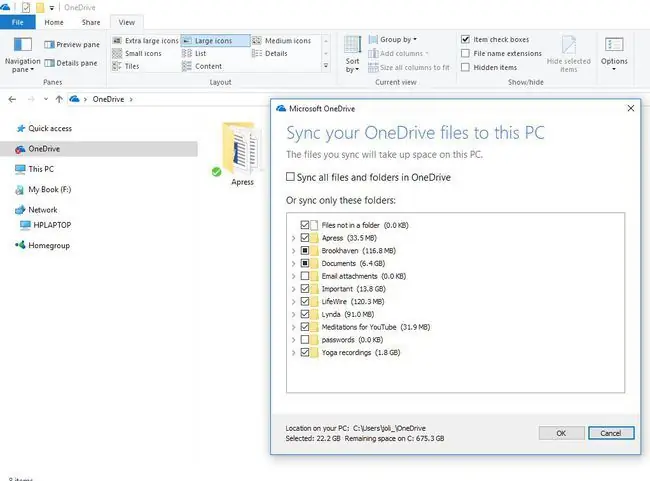
Անձնական տվյալները ներառում են փաստաթղթեր, նկարներ, երաժշտություն, տեսանյութեր, շնորհանդեսներ և այլն: Շատ ժամանակ դուք կցանկանաք, որ այդ տվյալները հասանելի լինեն ձեզ ձեր նոր համակարգչի կամ պլանշետի վրա: Տվյալները հասանելի դարձնելու ձևը կախված է նրանից, թե որտեղ են դրանք պահվում հենց հիմա՝
- Եթե տվյալները այլ համակարգչում են, մտածեք պատճենել այն, ինչ ցանկանում եք USB կրիչում կամ պահուստային սկավառակի վրա, այնուհետև օգտագործեք այդ սարքը՝ տվյալները նոր սարքում պատճենելու համար:
- Եթե տվյալները գտնվում են OneDrive-ում, Google Drive-ում, Dropbox-ում կամ առցանց պահեստավորման այլ տարածքում, արեք այն, ինչ պահանջվում է այդ տվյալները ձեր նոր մեքենայի հետ համաժամեցնելու համար: Եթե մուտք եք գործել ձեր նոր Windows 11 սարք Microsoft-ի հաշիվով, սկսելու համար ընտրեք OneDrive File Explorer-ում:
- Եթե ձեզ անհրաժեշտ տվյալները պահվում են մեկ այլ սարքից պահուստային ֆայլում, գործարկեք վերականգնման ծրագիրը ձեր Windows 11 սարքի վրա՝ այն վերակառուցելու համար: Սկսելու համար առաջադրանքների տողում փնտրեք Ֆայլի պատմություն:
Ապահովեք սարքը
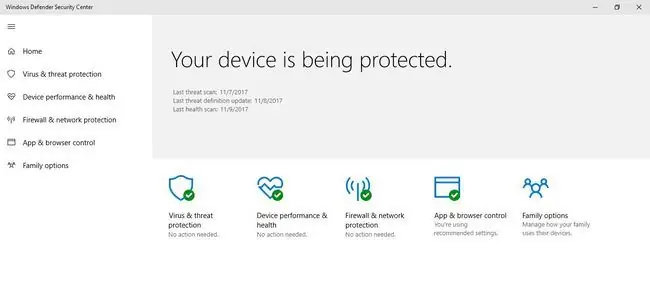
Երբ դուք շարունակում եք օգտագործել ձեր նոր սարքը, հավանաբար անհատականացնելով «Սկսել» ընտրացանկը, փոխելով աշխատասեղանի ֆոնը և այլն, դուք կսկսեք տեսնել հուշումներ, որոնք առաջարկում են ձեզ որոշակի բաներ անել:Փորձեք լուծել այս հուշումները որքան հնարավոր է շուտ: Առաջարկներից շատերը վերաբերում են անվտանգության առանձնահատկություններին, որոնք կարող են պաշտպանել ձեր տվյալները, այդ թվում՝
- Միացնել Windows Defender-ը և Windows Firewall-ը՝ չարամիտ ծրագրերից և վիրուսներից պաշտպանվելու համար:
- Լիցքավորեք մարտկոցը, երբ հաղորդագրությունը ձեզ տեղեկացնում է, որ այն սպառվում է:
- Կարգավորեք պահեստային պլան՝ համակարգչի խափանման դեպքում տվյալները պաշտպանելու համար:
- Թարմացրեք ծրագրակազմը, ինչպիսիք են Microsoft Office-ը կամ Adobe Reader-ը՝ հավելվածները սահուն աշխատեցնելու համար:
- Թարմացրե՛ք հավելվածները՝ նոր հնարավորություններին համընթաց պահելու համար:
- Պահպանեք գաղտնաբառերը հեշտ օգտագործման և դրանք ապահովելու համար:
- Կարգավորեք «Գտնել իմ սարքը», որպեսզի կարողանաք գտնել այն, եթե այն անհետանա:
- Կատարեք անվտանգության և սպասարկման տարբեր առաջադրանքներ՝ համակարգիչը առողջ պահելու համար:






